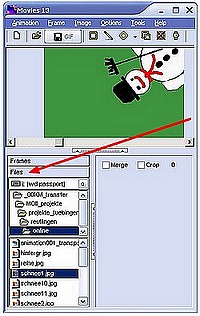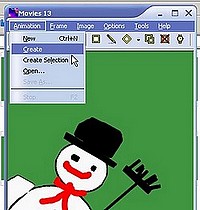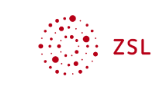|
|
Unterrichtsschritte
Aus dieser Beschreibung kann eine Anleitung für Kinder entstehen
- Öffne das Malprogramm MS Paint.
- Male einen Hintergrund für deinen Zeichentrickfilm und speichere ihn unter dem Namen „0.bmp“
|
 |
|
- Öffne eine neue Datei und male einen Gegenstand oder ein Lebewesen, das sich auf dem Hintergrund bewegen soll.
- Markiere den Gegenstand (Schaltfläche „Auswahl“)
- Aktiviere die transparente Auswahl und kopiere den Gegenstand in die Zwischenablage (BearbeitenàKopieren oder Strg+C)
|
 |
|
- Öffne 0.bmp und füge den Gegenstand ein (Bearbeiten>Einfügen oder Strg+V)
- Speichere dieses Bild unter dem Namen „1.bmp“
|
 |
|
- Den letzten Schritt rückgängig machen, den Gegenstand wieder einfügen, etwas verschieben und unter „2.bmp“ abspeichern.
- Die letzten Schritte so oft wiederholen, bis alle Einzelbilder fertig sind.
|
 |
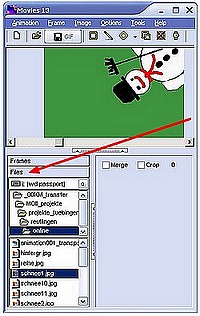 |
|
- Öffne das Programm „movies13“
- Öffne den Ordner, in dem die Einzelbilder abgespeichert sind.
- Die einzelnen Dateien der Reihe nach doppelklicken.
|
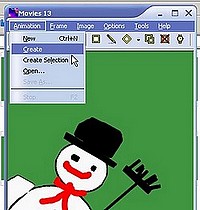 |
|
- Klicke auf “Animation” > “Create”
- Die Animation ist fertig und kann gespeichert werden.
|
| Das Programm bietet noch einige Möglichkeiten der Anpassung, z.B. die Geschwindigkeit der einzelnen Bilder |